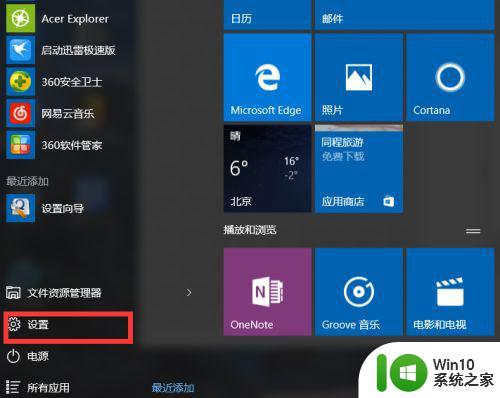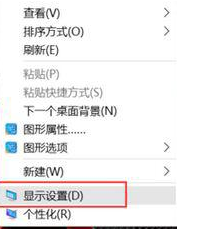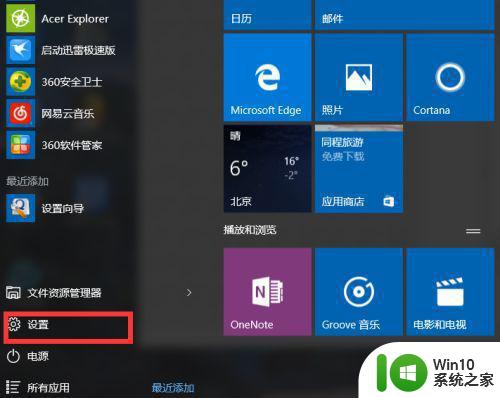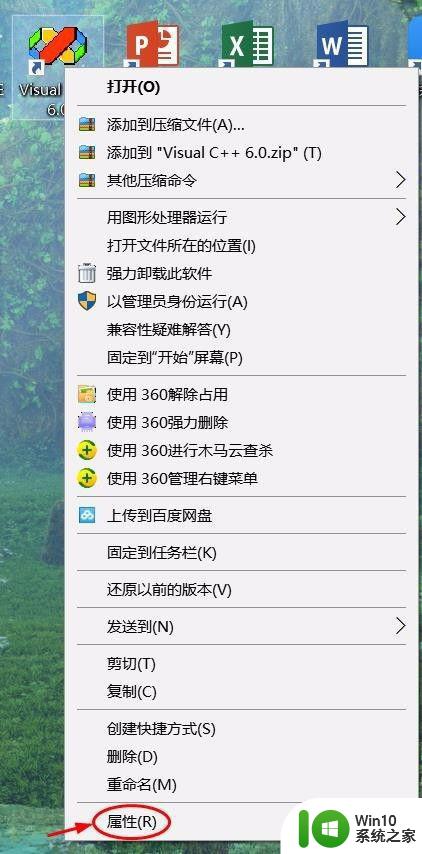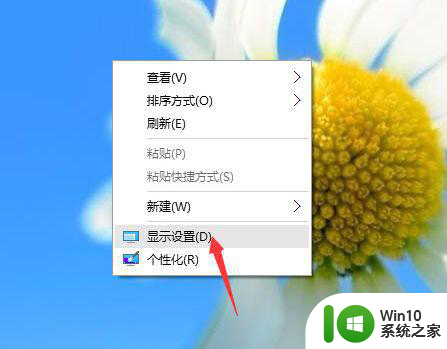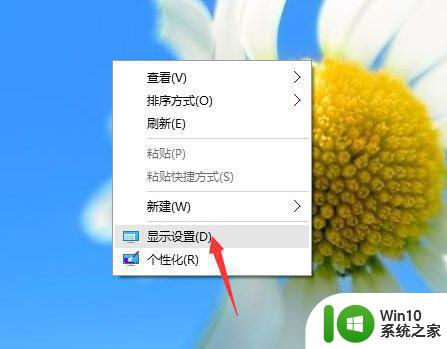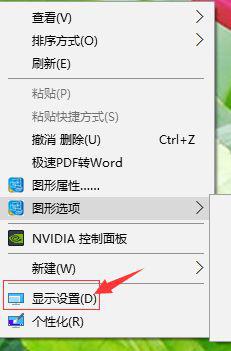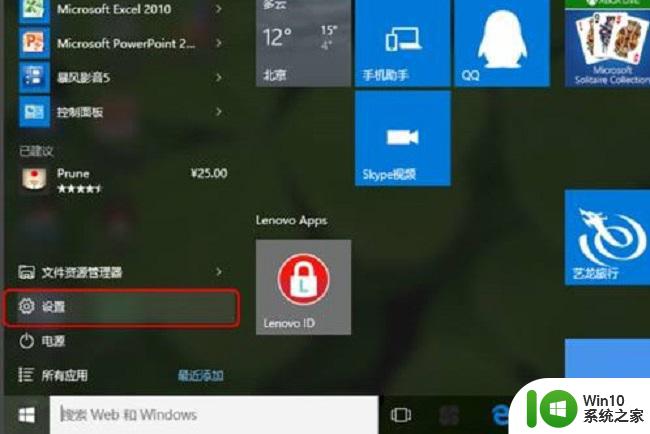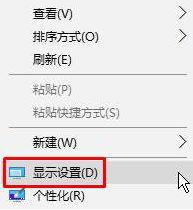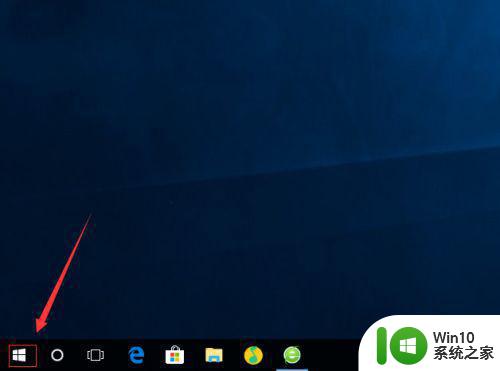高分屏win10字体模糊如何处理 win10高分屏字体模糊怎么办
通过给win10系统中的程序设置高分屏之后,电脑的分辨率也会有所影响,因此常常会导致系统中的一些字体出现模糊的情况,面对这种现象许多用户也都不知道该如何处理,那么高分屏win10字体模糊如何处理呢?接下来小编就来告诉大家高分屏win10字体模糊处理方法。
具体方法:
1、在Windows10系统桌面空白处点击右键,然后在弹出的菜单中选择“显示设置”菜单
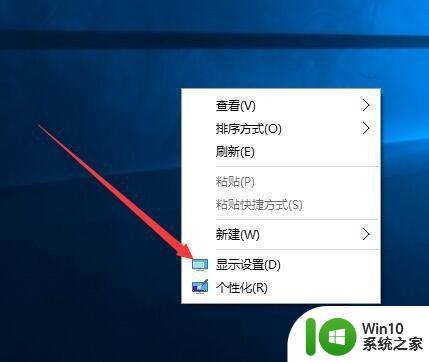
2、这时会打开显示设置窗口,在这里可以看到文本的设置为125%,我们把其向左拖动,设置100%,点击应用按钮后,再点击下面的“高级显示 设置”快捷链接
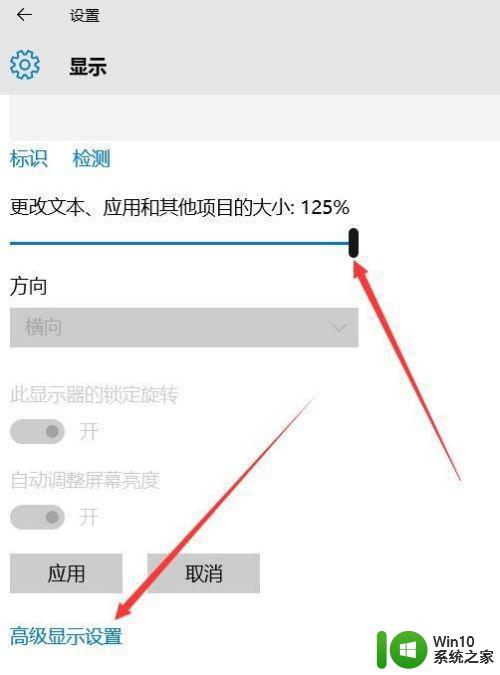
3、在打开的高级显示设置窗口中,点击下面的“文本和其它项目大小调整的高级选项”链接
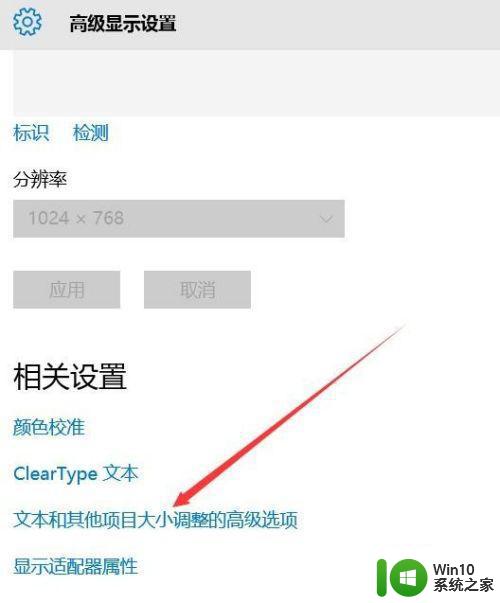
4、这时在窗口中打开更改项目大小的窗口中,找到“设置自定义绽放级别”的链接,点击该链接,进入设置页面
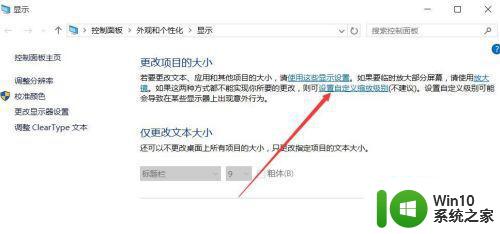
5、这时会打开自定义大小选项窗口,在这里设置100%,最后点击确定按钮
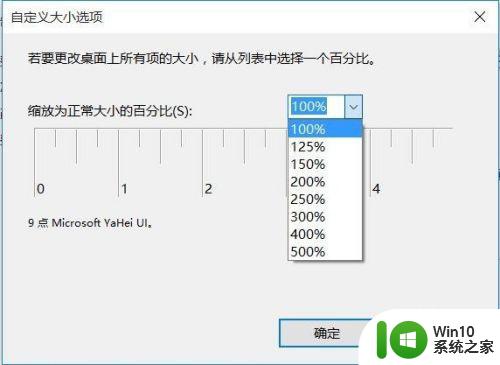
6、这时会弹出立即注销的提示窗口,点击注销按钮后,系统自动注销,重新启动后,发现字体会变得清晰了很多
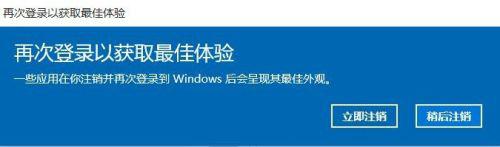
以上就是关于高分屏win10字体模糊处理方法了,碰到同样情况的朋友们赶紧参照小编的方法来处理吧,希望能够对大家有所帮助。